任务栏是很多电脑用户都很熟悉的电脑功能,也是最常见的电脑桌面程序。今天,小编就给大家分享一下更改任务栏颜色的方法。那么,任务栏颜色怎么修改呢?我们以非常多电脑用户都是使用的win7系统为例子给大家演示,希望大家喜欢!
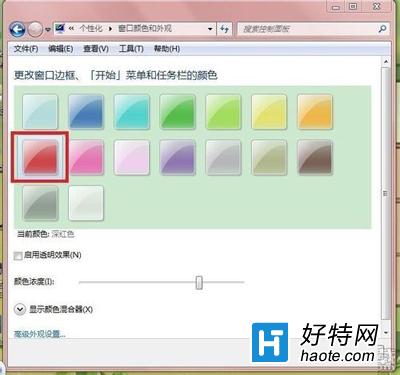
任务栏颜色
Win7旗舰版窗口边框和任务栏颜色修改方法一:
1、在电脑桌面空白处,右键单击,选择“个性化”
2、选择页面下方的“窗口颜色”
3、有各种颜色供你选择;
Win7旗舰版窗口边框和任务栏颜色修改方法方法二:
1、单击“开始”——“控制面板”
2、选择“外观和个性”
3、选择“个性化”下的“更改半透明窗口颜色”。下面的选择就同上个方法一样
修改win7窗口外观和任务栏颜色也是非常简单的,用户可以根据个人的喜欢颜色来更改,希望教程对大家有所帮助。
小编推荐阅读